接続先サーバの登録
HULFT-HUB Manager メイン画面に接続したいサーバが見つからなかった場合は、サーバを登録する必要があります。
1. HULFT-HUB Managerメイン画面のツールメニューの追加ボタン、またはログインサーバ一覧のコンテキストメニューのホスト新規登録メニューをクリックすると、ホスト情報登録ダイアログが表示されます。
下記の表に従って必要事項を入力します。
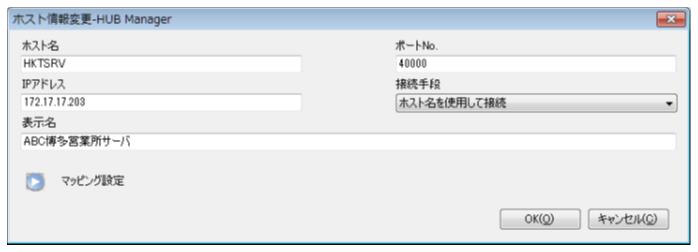
図3.6 ホスト情報登録ダイアログ
表3.1 ホスト情報登録ダイアログの設定内容
|
項目 |
設定値 |
説明 |
|---|---|---|
|
ホスト名 |
HKTSRV |
ネットワークで識別できるHULFT-HUB Serverのホスト名を指定します。 |
|
ポートNo. |
40000 |
HULFT-HUB Serverのポート番号を指定します。 |
|
IPアドレス |
172.17.17.203 |
ホスト名でアドレス解決できない環境の場合、必ず指定します。 |
|
表示名 |
ABC博多営業所サーバ |
ログインサーバの一覧に表示されるHULFT-HUB Serverの表示名を指定します。 |
|
接続手段 |
ホスト名を使用して接続 |
接続するIPアドレスの決定方法を指定します。“IPv4アドレスを使用して接続”は、IPアドレスの設定値を使います。“ホスト名を使用して接続”は、ホスト名からアドレス解決して接続します。 |
2. 次にマッピング設定を入力します。
マッピング設定の左側の ボタンをクリックすると、マッピング設定の入力グリッドが表示されます。マッピング設定によって、HULFT-HUB ManagerのユーザIDとHULFT-HUB ServerのユーザID・パスワードを紐付けます。
ボタンをクリックすると、マッピング設定の入力グリッドが表示されます。マッピング設定によって、HULFT-HUB ManagerのユーザIDとHULFT-HUB ServerのユーザID・パスワードを紐付けます。
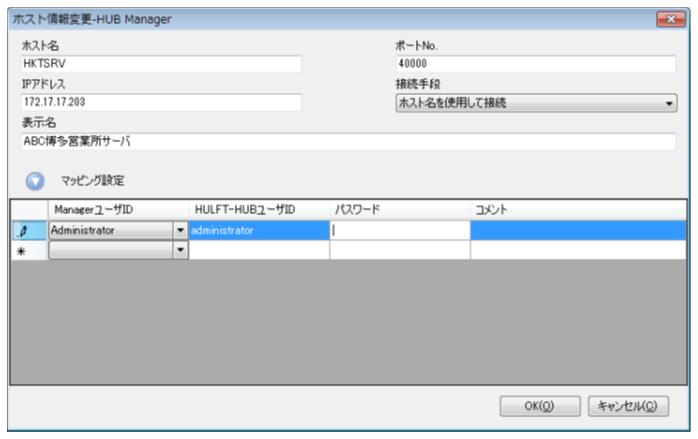
図3.7 マッピング設定の入力
表3.2 マッピング設定の項目
|
項目 |
説明 |
|---|---|
|
HUB ManagerユーザID |
HULFT-HUB ManagerのユーザIDを指定します(省略不可)。 ドロップダウンリストから選択します。 |
|
HUB ServerユーザID |
HULFT-HUB ServerのユーザIDを指定します(省略不可)。 3~32バイトの半角英数記号で入力します。 [.\/:*?""<>|,;]+、および空白は入力できません。 |
|
パスワード |
HULFT-HUB Serverのパスワードを指定します(省略不可)。 32バイト以内の英数字で入力します。 |
|
コメント |
コメントを指定します(省略可)。 60バイト以内で入力します。 |
マッピング設定を削除する場合は、入力グリッド左側の数字部分をクリックすることで行全体を選択し、Deleteキーを押下します。
3. OKボタンをクリックすると、HULFT-HUB Manager メイン画面に戻ります。